Parim stopmotion ja claymation video tegija | Ülevaadatud 6 parimat programmi
Stop motion animatsioon on selle algusaegadest saati teinud pika tee.
Nüüd on palju suurepärast tarkvara programmid saadaval, mis muudavad kvaliteetsete stopp-videote loomise lihtsaks.

Hämmastava stoppliikumise tegemine savistamine pole enam reserveeritud miljoni dollari stuudiotele nagu Aardman Animations.
Igaüks, kellel on kaamera, kujukesed ja veidi kannatlikkust, saab luua oma lühifilme.
Kuid teie tulemust mõjutab suuresti see, millise videotegija valite. Mõned sobivad paremini professionaalidele, teised aga algajatele.
Sõltuvalt teie eelarvest võiksite kaaluda professionaalsema stop-motion videoredaktori hankimist Draakoniraam. See on sõltumatute filmitegijate seas väga populaarne ning sellel on kõik kellad ja viled, mida oma projekti jaoks vaja võib minna.
Selles artiklis heidan pilgu parimatele praegu turul olevatele stop-motion- ja claymation-videote loomise tarkvaraprogrammidele.
Vaatame parima stop motion animatsiooni tarkvara loendit, seejärel vaadake allolevaid täielikke ülevaateid:
| Parim stop motion ja claymation video tegija | images |
| Parim üldine stop motion video tegija: Draakoniraam 5 |  (vaata rohkem pilte) |
| Parim tasuta stop motion video tegija: Wondershare Filmora | 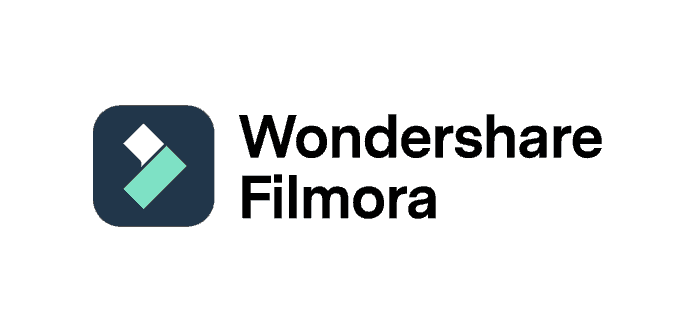 (vaata rohkem pilte) |
| Parim stop-motion videotegija lastele ja parim Macile: iStopMotion | 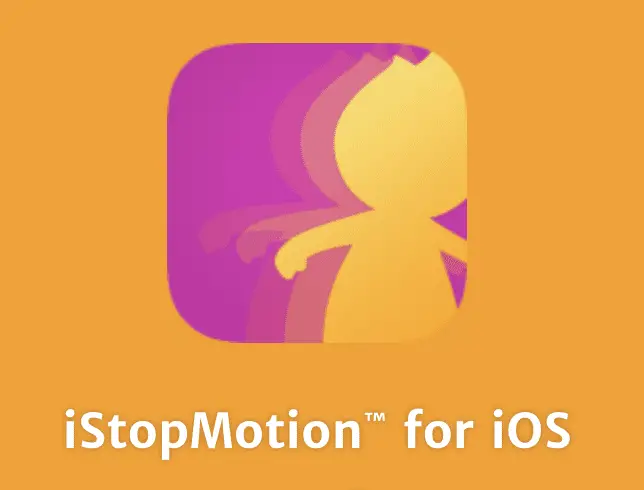 (vaata rohkem pilte) |
| Parim stop motion video tegija algajatele: movavi Video Toimetaja pluss | 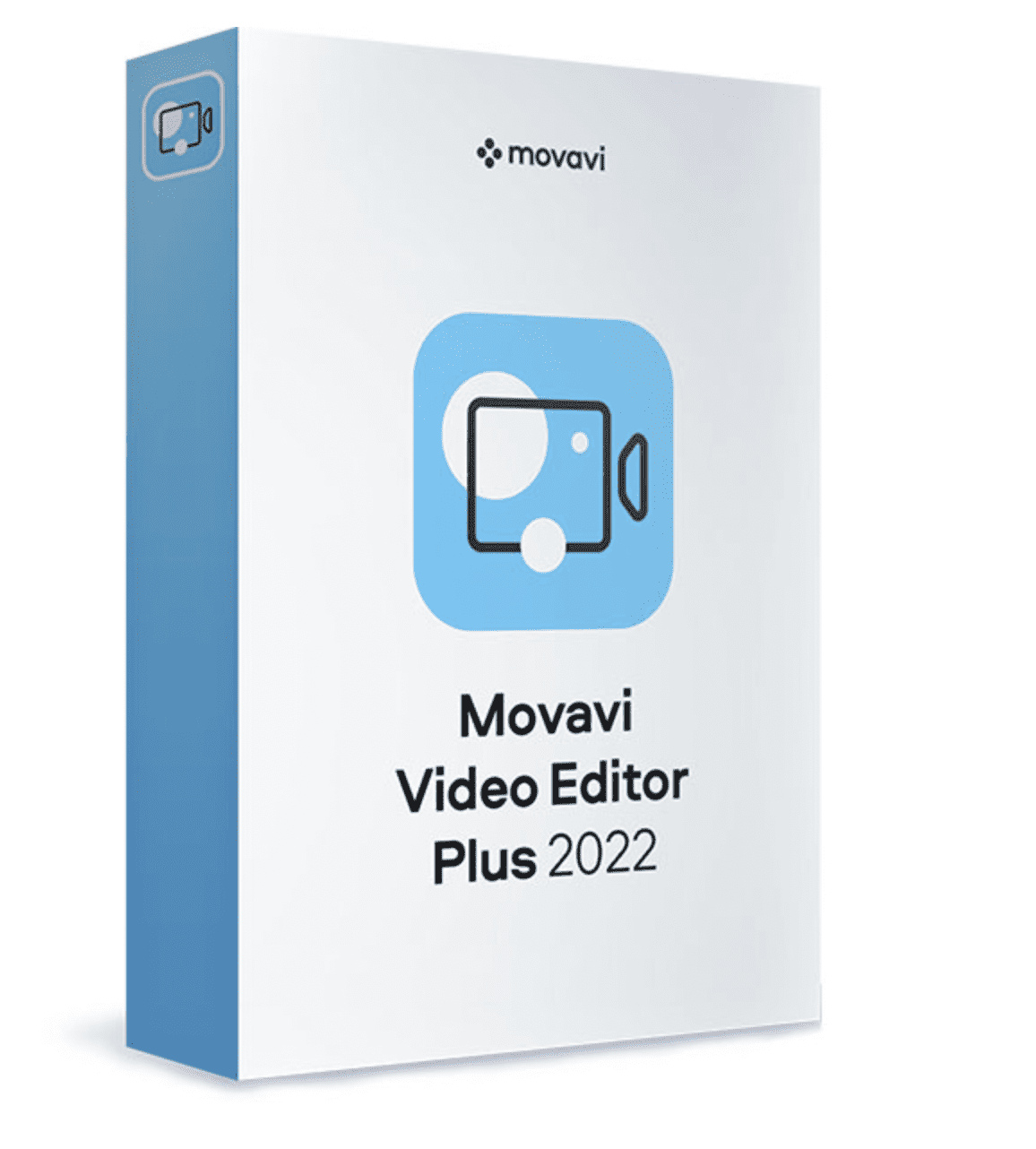 (vaata rohkem pilte) |
| Parim brauseri laiendus stop motion video jaoks: Stop Motion Animator | 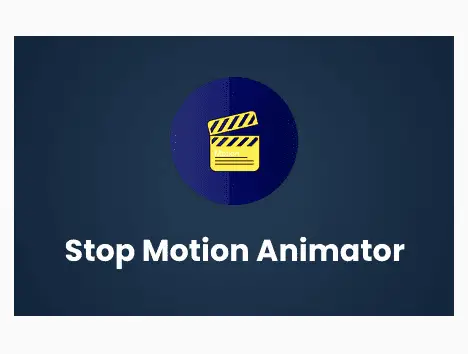 (vaata rohkem pilte) |
| Parim stop-motion videorakendus ja parim nutitelefoni jaoks: Cateater Stop Motion Studio | 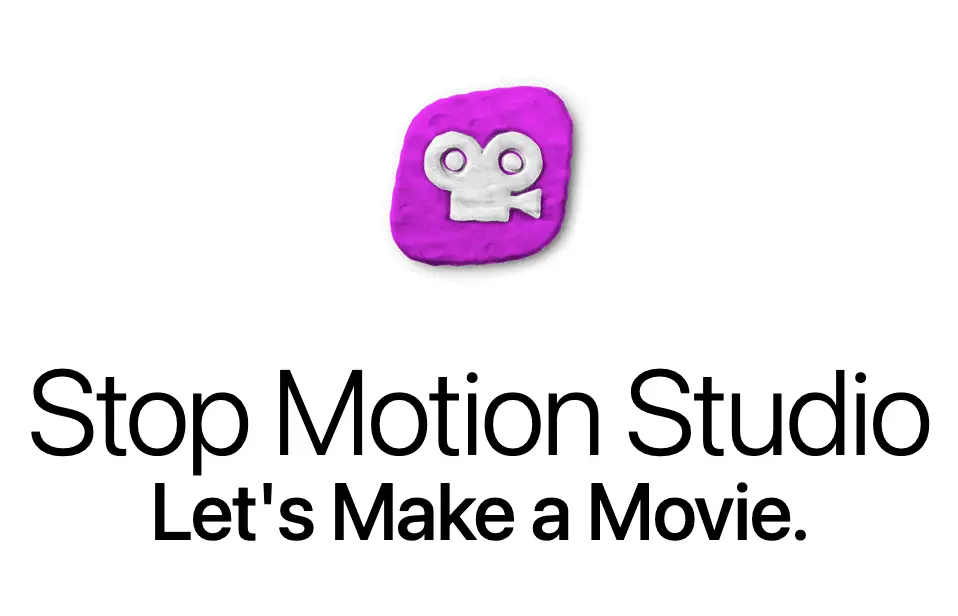 (vaata rohkem pilte) |
Selles postituses käsitleme:
- 1 Ostuv juhend
- 2 Ülevaade parimatest stop motion video tegijate kohta
- 2.1 Parim üldine stop-motion videotegija: Dragonframe 5
- 2.2 Parim tasuta stop motion video tegija: Wondershare Filmora
- 2.3 Parim stop motion videote tegija lastele ja parim Macile: iStopMotion
- 2.4 Parim stop motion video tegija algajatele: Movavi videoredaktor
- 2.5 Parim brauserilaiend stoppvideo jaoks: Stop Motion Animator
- 2.6 Parim stoppliikumise videorakendus ja parim nutitelefoni jaoks: Cateater Stop Motion Studio
- 3 Kuidas kasutada stoppliikumise videotegijat savistamiseks
- 4 Take Away
Ostuv juhend
Hea stop motion videotegija puhul tuleb otsida mõningaid olulisi funktsioone:
Kasutusmugavus
Võite leida igasugust stop motion tarkvara, kuid kõige tähtsam on hankida selline, mida on piisavalt lihtne õppida ja kasutada ilma liigse õppimiskõverata.
Alustage oma stop-motion storyboardidega
Tellige meie uudiskiri ja saate tasuta alla laadida kolme süžeeskeemiga. Alustage oma lugude elustamist!
Kasutame teie uudiskirja jaoks ainult teie e -posti aadressi ja austame teie e -posti aadressi privaatsus
Tarkvara peaks olema lihtne õppida ja kasutada. Te ei soovi kulutada tunde, et mõista, kuidas programmi kasutada.
Väljundi kvaliteet
Teine asi, mida tuleb arvestada, on väljundi kvaliteet. Mõned tarkvaraprogrammid pakuvad teile parema kvaliteediga videot kui teised.
Tarkvara peaks suutma toota kvaliteetseid videoid.
Ühilduvus
Lõpuks soovite veenduda, et teie valitud tarkvara ühildub teie arvutiga.
Tarkvara peaks ühilduma teie arvuti, tahvelarvuti või nutitelefoniga.
Stop motion animatsiooni tegemiseks saate kasutada isegi tasuta Google Chrome'i laiendusi.
Seejärel kaaluge, kas tarkvara ühildub nii Maci kui ka Windowsi operatsioonisüsteemiga või ainult ühega.
Mõelge ka sellele, kuidas saate fotosid oma kaamerast tarkvarasse või rakendusse importida.
Mõned programmid võimaldavad teil seda teha otse kaamerast, samas kui teised nõuavad fotode esmalt arvutisse allalaadimist.
App
Kas tarkvara jaoks on rakendus või rakendus on tarkvara?
Kui see on rakendus, tähendab see, et saate seda oma telefonis kasutada (nagu mõned neist kaameraga nutitelefonidest siin) /tahvelarvuti, et saaksite igal pool stop motion videoid teha.
Hind
Tarkvara ei pea olema kallis, kuid te ei taha ka kvaliteeti hinna nimel ohverdada.
Mõelge ka sellele, kui palju tarkvara maksab? Kas on tasuta versioon?
Claymation on stop motion animatsiooni tüüp, kus nukud või "näitlejad" on valmistatud savist.
Savi kasutamise eeliseks on see, et seda on väga lihtne voolida ja vormida mis tahes soovitud kujul. See teeb sellest suurepärase meediumi loovuse ja väljenduse jaoks
Eduka filmimise loomise võti on hea filmitegemise tarkvara või filmimise tarkvara, nagu profid seda nimetavad.
See muudab teie töö palju lihtsamaks ja lõpptoode näeb palju parem välja.
Lisaks heale videotarkvarale on olemas palju muid materjale, mida vajate savifilmi tegemiseks
Ülevaade parimatest stop motion video tegijate kohta
Olgu, sukeldume põhjalikumalt parimate saadaolevate stoppliikumis- ja kihistusprogrammide ülevaadetesse.
Parim üldine stop-motion videotegija: Dragonframe 5

- Ühilduvus: Mac, Windows, Linux
- Hind: 200–300 dollarit
Kui olete vaadanud Shauni lammaste filmimist Farmageddon või Väike prints, olete juba näinud, mida Dragonframe suudab teha.
See stop motion videotegija on turu parim ja alati professionaalsete stuudiote ja animaatorite parim valik.
Seda võiks nimetada klassikaliseks töölaua videotöötlustarkvaraks.
Kui otsite võimsat stop motion programmi, mis annab teile täieliku kontrolli oma projekti üle, on Dragonframe parim töötlustarkvara turul.
Seda kasutavad professionaalsed animaatorid üle kogu maailma ja sellel on kõik vajalikud funktsioonid, sealhulgas kaaderhaaval redigeerimine, heli tugi, piltide jäädvustamine ja lavahaldur, mis võimaldab juhtida mitut kaamerat ja valgust.
Ainus miinus on see, et see on üsna kallis, kuid kui soovite tõsiselt teha kvaliteetse savikile, on see kindlasti investeeringut väärt.
Lisaks tuleb Dragonframe regulaarselt välja uute versioonidega, et saaksite alati uusimaid funktsioone ja veaparandusi.
Uusim versioon (5) ilmus 2019. aastal ja see on eelmisest versioonist suur täiendus, millel on uus liides, parem 4K-video tugi ja palju muud.
Kasutajad armastavad Dragonframe'i claymation'i redaktori pakutavat loovust ja väljendust.
Paljud inimesed hindavad ka seda, et seda on väga lihtne õppida ja kasutada, isegi kui te pole kunagi varem ühtegi animatsiooni teinud.
Saate osta ka Bluetooth-kontrolleri, et saaksite oma projekti rohkem juhtida, ilma et teid arvutiga ühendataks.
See funktsioon võimaldab jäädvustada pilte ilma kaamerat puudutamata, seega pole hägusust.
Dragonframe võimaldab teil importida ka oma lemmikhelilugusid. Seejärel saate animeerimise ajal iga tegelase jaoks dialoogirada lugeda.
DMX-valgustus on veel üks suurepärane funktsioon professionaalsetele animaatoritele. Saate ühendada oma valgustusseadmed Dragonframe'iga ja kasutada seda oma tulede heleduse ja värvi reguleerimiseks.
Saate isegi valgustust automatiseerida, vähendades sellega oma töökoormust.
Samuti on olemas graafiline liides, mida nimetatakse liikumisjuhtimise redaktoriks. See annab teile võimaluse luua keerukaid animatsiooniseeriaid mitme kaameraga.
Samuti saate oma animatsioone kaaderhaaval väga lihtsalt redigeerida. Kaaderhaaval redaktor ei hangu ega jää maha nagu odavam tarkvara.
Seda tarkvara on lihtne kasutada, kuid kõigi juhtnuppude ja funktsioonide väljaselgitamine võtab natuke aega. Soovitan keskmise tasemega või kogenud animaatoritele.
Siin on näide claymation-lühifilmist:
Saate lülituda jäädvustatud kaadrite ja stseeni otsevaate vahel. Seal on automaatne ümberlülitus ja taasesitus.
See sobib suurepäraselt oma töö kontrollimiseks ja veendumaks, et kõik näeb välja õige, enne kui lähete järgmise kaadri juurde, ning see muudab elu lihtsamaks, kuna eemaldab oletustest.
Üldiselt on see parim stop motion animatsiooni videotegija.
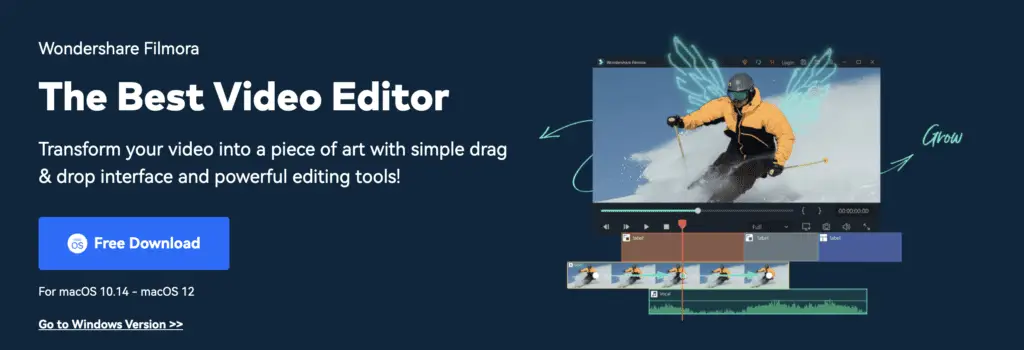
- Ühilduvus: macOS ja Windows
- Hind: saadaval on tasuta ja tasulised versioonid
Kui te ei pahanda Filmora vesimärgi pärast, saate videote loomiseks kasutada Filmora stop motion tarkvara, kuna sellel tarkvaral on peaaegu kõik teiste funktsioonid, näiteks Dragonframe.
Filmora tasuta versioon annab teile juurdepääsu kõikidele tööriistadele, mida vajate savi- või muud tüüpi stop motion video loomiseks.
Teie video pikkusele ega kaadrite arvule pole piiranguid.
Siiski on vesimärk, mis lisatakse teie videole, kui kasutate tasuta versiooni.
See on suurepärane kõik-ühes peatus teie videovajaduste rahuldamiseks ja see on eriti hea savimaterjali jaoks. Sellel on üks kasutajasõbralikumaid liideseid, kuna suur osa sellest on lihtne pukseerimine.
Selle stop motion animatsiooni tarkvara eristab tegelikult see, et sellel on funktsioon, mida nimetatakse võtmekaadriks, mis muudab stoppervideod sujuvamaks ja ühtsemaks.
Stop motion animatsioonide loomisel on üheks väljakutseks see, et kui objektid liiguvad liiga kiiresti või liiga aeglaselt, võib see näida katkendlik.
Võtmekaadri abil saate määrata iga kaadri jaoks oma objekti liikumise kiiruse. See annab teile suurema kontrolli lõpptoote üle ja võimaldab teil luua lihvitavamat videot.
Filmora on saadaval Windowsi ja Maci operatsioonisüsteemide jaoks ning saate uuendada kuu- või aastapakettidele ning pääseda juurde ka muudele esmaklassilistele funktsioonidele.
Kasutajatele meeldib, kui lihtne on seda kasutada ja et see on tasuta.
Mõned inimesed on kurtnud väljastatava video kvaliteedi üle, kuid üldiselt on inimesed Filmoraga rahul nii lihtsate kui ka keerukate töötlusprojektide puhul.
Dragonframe 5 vs Filmora videoredaktor
Mõlemad tarkvaraprogrammid sobivad suurepäraselt stop motion videote loomiseks.
Dragonframe sobib paremini keerukamate projektide jaoks, Filmora aga lihtsate projektide jaoks.
Dragonframe'il on rohkem funktsioone ja see on kallim, samas kui Filmora on odavam ja sellel on vesimärk, kui kasutate tasuta versiooni.
Niisiis, see, milline tarkvara on teie jaoks parim, sõltub teie vajadustest.
Filmoral on võtmekaadri funktsioon, mis sobib suurepäraselt algajatele, kuna see muudab filmi sujuvamaks, samas kui Dragonframe'il on liikumisjuhtimise redaktor, mis sobib suurepäraselt kogenumatele animaatoritele.
Mõlemad tarkvaraprogrammid on saadaval Windowsi ja Maci operatsioonisüsteemide jaoks.
Niisiis, see, millise valida, sõltub teie vajadustest.
Kui vajate palju funktsioone, kasutage Dragonframe'i, sest saate kasutada kuni 4 kaamerat korraga, et teha fotosid kõigi nurkade alt keerukate savifilmide jaoks.
Kui vajate kõik-ühes stoppliikurtarkvara, mida on lihtne kasutada ja mis ei taha kulutada, kasutage Filmora.
Lisaks saate hiljem alati uuendada ja hankida kõik esmaklassilised funktsioonid.
Parim stop motion videote tegija lastele ja parim Macile: iStopMotion
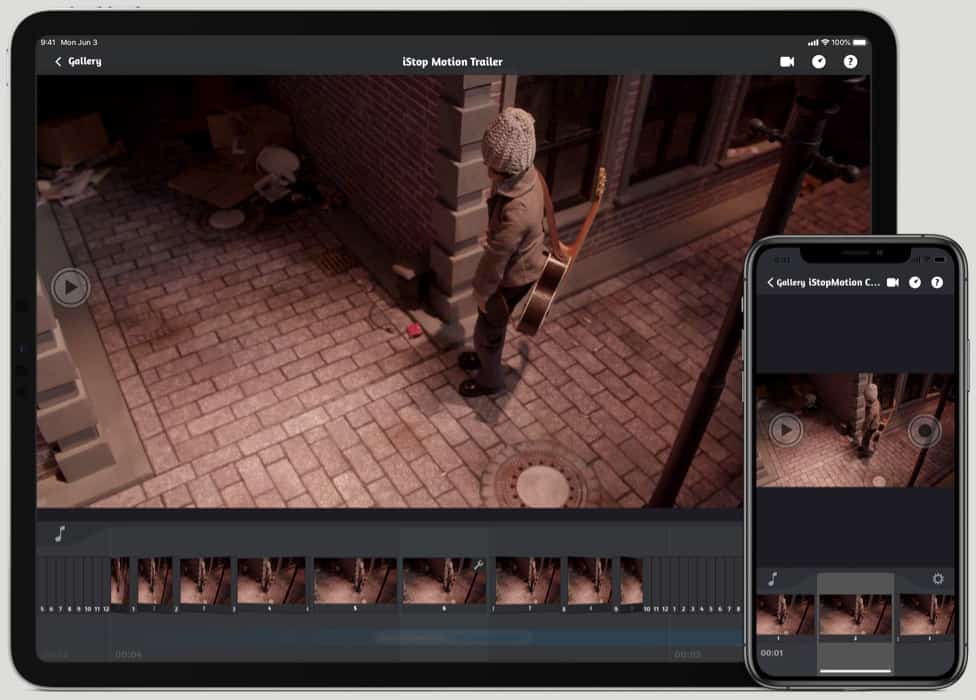
- Ühilduvus: Mac, iPad
- Hind: $ 20
Kui teil on Mac või iPad, võite kasutada seda eelarvesõbralikku lastele mõeldud stop motion tarkvara.
Tõenäoliselt ei taha teie lapsed laua- või sülearvutiga töötada, seetõttu on see tarkvara suurepärane – see töötab hästi ka iPadides!
See on üks lihtsamaid stop motion animatsiooni tarkvara ja see on väga kasutajasõbralik.
See on mõeldud lastele, kuid arvan, et isegi täiskasvanud saavad seda probleemideta kasutada. Liides on lihtne ja animatsioonile on lihtne heli, pilte ja teksti lisada.
iStopMotionil on ka rohelise ekraani funktsioon, mis on suurepärane, kui soovite oma videole eriefekte lisada.
Seal on ka aeglustatud funktsioon, mida on lõbus kasutada ja mis võib stop motion animatsiooni loomise protsessi kiirendada.
Samuti saate salvestada heli ja lisada selle stoppfilmile.
Üks asi, mida tuleb märkida, on see, et sellel tarkvaral pole nii palju funktsioone kui mõnel muul loendis oleval valikul.
Siiski ühildub see endiselt peaaegu kõigi DSLR-kaamerate, digikaamerate ja veebikaameratega (Olen siin üle vaadanud parimad stop-motion kaamerad).
Tänu sibulakoorimisfunktsioonile saavad lapsed oma stopp-animatsioone enne lõpetamist vaadata.
Seetõttu saavad lapsed luua stop motion videoid, mis esimesel katsel hästi välja tulevad.
Kuigi funktsioone pole nii palju kui Filmora või Dragonframe'i puhul, on see siiski suurepärane valik, kui otsite midagi lihtsat kasutada või kui soovite iPadis töötavat stop motion tarkvara.
Parim stop motion video tegija algajatele: Movavi videoredaktor
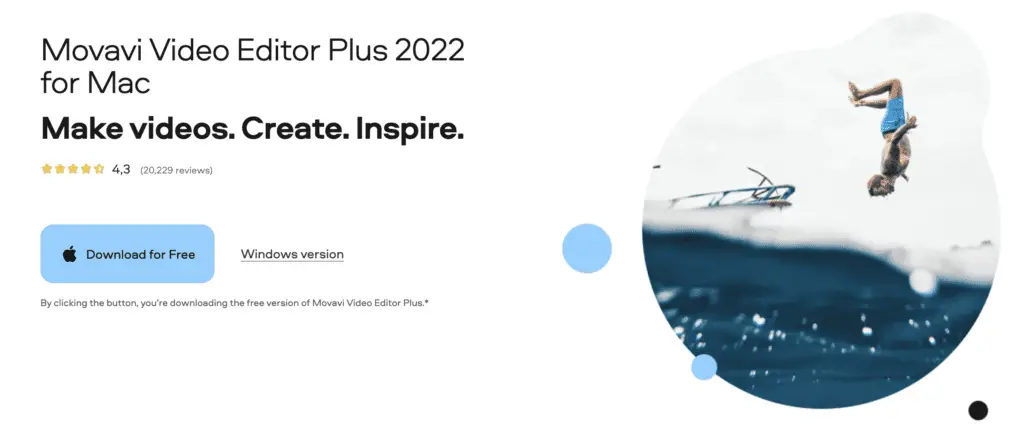
- Ühilduvus: Mac, Windows
- Hind: $ 69.99
Movavi videoredaktor on suurepärane võimalus neile, kes on uudne claymation või stop motion animatsioon üldiselt.
See on väga kasutajasõbralik ja sellel on palju funktsioone, mis aitavad teil luua professionaalse välimusega videoid.
Mõned põhifunktsioonid hõlmavad kaadri haaval redigeerimist, rohelise ekraani tuge, heli redigeerimist ja laia valikut eriefekte.
Ainus negatiivne külg on see, et see pole nii kõikehõlmav kui mõned muud selle loendi võimalused, kuid see on siiski suurepärane valik algajatele.
Üks algaja savitöö tegemise probleeme on see, et protsess võib olla väga aeganõudev.
Movavi videoredaktoril on aga funktsioon "kiirendamine", mis võimaldab teil protsessi kiirendada ilma kvaliteeti ohverdamata.
See on suurepärane funktsioon, kui soovite luua savivideoid, kuid teil pole palju aega.
Video redigeerimiseks kulub kõigest 20 minutit!
Kasutajatele meeldib, kui kasutajasõbralik on Movavi videoredaktor. Paljud inimesed hindavad ka selle pakutavate funktsioonide ja eriefektide laia valikut.
Ainsad kaebused puudutavad väljundvideo kvaliteeti ja tõsiasja, et sellel ei ole kõiki mõne muu valiku kellasid ja vilesid.
See on endiselt omamoodi kallis, kuid kui teile meeldib ise teha, on see kasulik ja hea hinnaga ost.
Sellel on kõikvõimalikud üleminekud, filtrid ja hõlpsasti kasutatav häälesitusfunktsioon, et saaksite heli kiiresti salvestada.
Kokkuvõttes on Movavi videoredaktor suurepärane valik neile, kes ei tunne end ise või stop motion animatsiooniga.
Tutvuge Movavi redaktoriga siin
iStopMotion lastele vs Movavi algajatele
iStopMotion on suurepärane võimalus lastele, kuna see on väga kasutajasõbralik ja sellel on palju lõbusaid funktsioone. Kuid see on saadaval ainult Maci kasutajatele.
See sobib suurepäraselt ka iPadi jaoks ja üldiselt on lastel seda Movavi jaoks väga lihtne kasutada sülearvuti toimetamine või lauaarvutid. Movavi ühildub aga Maci ja Windowsiga, nii et see on mitmekülgsem.
Odavamal iStopMotionil on ka palju funktsioone, nagu roheline ekraan ja aeglustatud funktsioonid, mida on lõbus kasutada.
Movavi on suurepärane valik algajatele, kes soovivad luua professionaalse välimusega videoid. Kuid see pole nii kõikehõlmav kui mõned muud selle loendi võimalused.
See on endiselt suurepärane valik neile, kes soovivad luua töötlusvideoid, kuid kellel pole palju aega, sest see vähendab väidetavalt teie tootmisaega.
Parim brauserilaiend stoppvideo jaoks: Stop Motion Animator
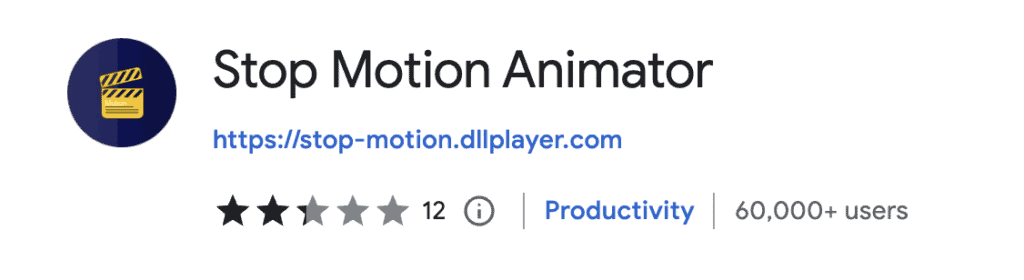
- Ühilduvus: see on Google Chrome'i laiendus veebikaameraga pildistamiseks
- Hind: tasuta
Kui otsite tasuta stoppliikumise tarkvara ega soovi kulutada raha kodus stopp-animatsiooni loomiseks, saate kasutada Google Chrome'i laiendust Stop Motion Animator.
See on väga lihtne programm, mis sobib suurepäraselt algajatele. Kasutage veebikaamerat piltide jäädvustamiseks ja seejärel ühendate need kokku, et luua video.
Seejärel saate salvestada oma animatsioonijadad WebM-vormingus.
Saate seda kasutada kuni 500 kaadriga lühikeste animatsioonide loomiseks. Kuigi see on piiratud kaadrite arv, on see siiski piisav korraliku kvaliteediga animatsiooni loomiseks.
Kasutajaliides on väga lihtne. Saate hõlpsasti kaadreid lisada või kustutada ning kaadrisageduse ja taasesituse kiiruse juhtimiseks on valikud.
Samuti saate lisada animatsioonile teksti ning muuta fonti, suurust, värvi ja asukohta.
Kui soovite olla loomingulisem, saate otse raamidele joonistamiseks kasutada sisseehitatud joonistustööriista.
Üksikute kaadrite redigeerimine on üsna lihtne, kuna valikuvõimalusi pole palju.
See rakendus on väga lihtne, see on avatud lähtekoodiga laiendus, nii et selle kasutamine on täiesti tasuta.
Mulle meeldib, et saate oma heliriba importida ja rakendus võimaldab teil seda heliriba tasuta laiendada. See on suurepärane stop motion videotele heliefektide lisamiseks.
Sellel ei ole nii palju funktsioone kui mõnel muul selles loendis oleval tarkvaral, kuid see on suurepärane võimalus, kui alles alustate stop motion animatsiooniga või kui soovite klassiruumis ja muudel hariduslikel eesmärkidel koostada kiiret töötlust. .
Laadige Stop Motion Animator alla siit
Parim stoppliikumise videorakendus ja parim nutitelefoni jaoks: Cateater Stop Motion Studio
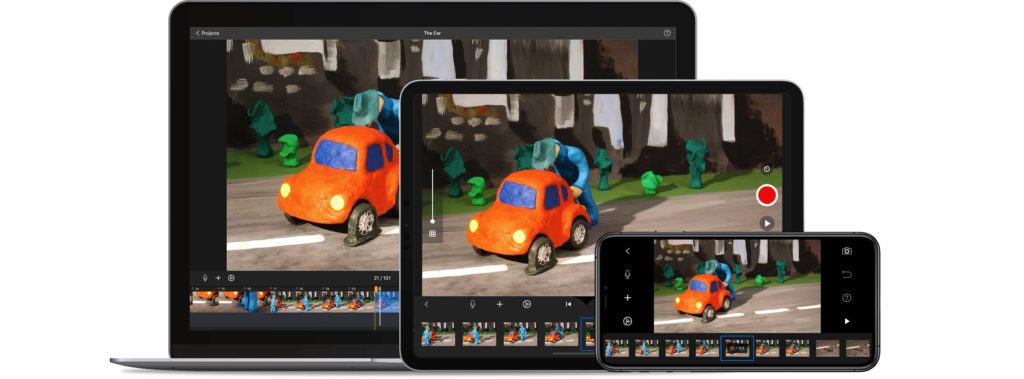
- Ühilduvus: Mac, Windows, iPhone, iPad
- Hind: 5-10 dollarit
Cateater Stop Motion Studio on suurepärane võimalus neile, kes soovivad oma mobiilseadmes stop motion videoid luua.
See on saadaval nii iOS-i kui ka Android-seadmete jaoks ning sellel on palju funktsioone, mis annavad teile täieliku kontrolli oma projekti üle.
Mõned põhifunktsioonid hõlmavad kaadrihaaval redigeerimist, pildijada jäädvustamist, sibula koorimist ja laia valikut ekspordivõimalusi.
Kui film ei tundu täiuslik, on saadaval kõikvõimalikud kenad valikud, nagu tagasivõtmine ja tagasikerimine. Seejärel saate iga foto tegemiseks kasutada kaugpäästikut ja mitut kaamerat.
Rakendus toetab ka a roheline ekraan (seda saab kasutada nii) nii et saate hõlpsasti lisada erinevaid taustu.
Kui olete oma meistriteose loomise lõpetanud, saate selle eksportida HD-kvaliteediga või isegi 4K-vormingus, kui teil on uusim iPhone.
Samuti on ekspordivõimalused GIF-ide, MP4-de ja MOV-ide jaoks. Stop motion animatsiooni saate eksportida ka otse Youtube'i, et vaatajad saaksid seda mõni minut pärast selle tegemist nautida.
Selle rakenduse puhul on tõeliselt kena kõik üleminekud, esiplaanid ja tüpograafia valikud – need näevad välja väga professionaalsed. Samuti saate kohandada värve ja muuta kompositsioone.
Minu lemmikfunktsioon on maskeerimistööriist – see on nagu võlukepp, mis võimaldab kustutada kõik stseeni salvestamisel tehtud vead.
Ainus negatiivne külg on see, et teatud funktsioonide eest peate lisatasu maksma ja see võib kulusid tõsta.
Üldiselt aga Cateater Stop Motion Studio on suurepärane võimalus neile, kes soovivad luua oma mobiiltelefonis, tahvelarvutis või lauaarvutis videoid, kuid soovivad siiski taskukohast rakendust.
Laiendus Stop Motion Animator vs Cateater Stop Motion Studio rakendus
Laiendus Stop Motion Animator on suurepärane võimalus, kui otsite põhifunktsioonidega tasuta programmi.
See sobib suurepäraselt algajatele ja on lihtne brauserilaiend, nii et laadite selle lihtsalt alla ja olete valmis seda kasutama.
Ka lapsed saavad selle programmiga lõbusalt aega veeta. See sobib suurepäraselt kooliprojektide jaoks või lihtsalt lõbu pärast kiirete savivideote tegemiseks.
Rakendus Cateater Stop Motion Studio on palju arenenum.
Sellel on mõned tõeliselt hämmastavad funktsioonid, nagu võlukepi maskeerimistööriist, rohelise ekraani tugi ja lai valik ekspordivõimalusi.
Rakendusel on ka palju rohkem üleminekuid, esiplaane ja reguleeritavaid sätteid, nii et animatsioonid näevad professionaalsemad.
Lisaks on väljundi kvaliteet parem.
Lõpetuseks tahan teile meelde tuletada, et Stop Motion Studio rakendus on väga kasutajasõbralik ja ühildub nutitelefonide, tahvelarvutite ja lauaarvutitega.
Teisest küljest saab Animaatori laiendust kasutada ainult Google Chrome'iga.
Kuidas kasutada stoppliikumise videotegijat savistamiseks
Claymation on väga populaarne stop-motion animatsiooni vorm mis hõlmab väikeste savitükkide kasutamist tegelaste ja stseenide loomiseks.
See on väga töömahukas protsess, kuid tulemused võivad olla väga muljetavaldavad.
Saadaval on mitu erinevat savivideote loomise tarkvara ja neid kasutatakse sarnaselt.
Tavaliselt alustate tegelaste loomisest ja seejärel komplektide loomisest, kus nad elavad.
Kui kõik on valmis, hakkad kaadri haaval filmima (see tähendab, et tuleb teha palju fotosid kaamera või veebikaameraga).
Laadite oma pildid üles tarkvarasse, rakendusse või laiendusse.
Seejärel ühendab tarkvara liikuva video loomiseks kõik kaadrid kokku.
Oluline on märkida, et savivideotel on sageli väga eriline välimus. Selle põhjuseks on viis, kuidas savi liigub ja muudab kuju.
Enamikul stopp-animatsioonitarkvaradel on kasutajasõbralik liides, nii et saate oma filmi kohandamiseks ja redigeerimiseks lohistada.
Tavaliselt on olemas aeglustatud funktsioon, et saaksite filme aeglustada ja pikast, tüütust kaaderhaaval protsessist vahele jätta.
Parimatel savivideote loomise programmidel on ka lai valik funktsioone ja ekspordivõimalusi.
Peaksite saama oma projekti salvestada MP4-, AVI- või MOV-failina.
Ausalt öeldes parima stop motion tarkvara kasutamine a osa teie savitööde stardikomplektist muudab elu lihtsamaks ja saate videoid redigeerida vähema ajaga kui varem.
Loe ka: need on parimad professionaalsed videotöötlusprogrammid, mida saate kasutada
Take Away
Kõigi saadaolevate funktsioonide tõttu on parim stoppliikumise tarkvara tasuline tarkvara.
Dragonframe on täielik stop motion animatsiooni tööriist, mis võimaldab teil luua stop motion videoid, mis näevad välja professionaalsed.
Parim tasuta stoppliikumise tarkvara on aga Filmora Wondershare, kui te vesimärgi vastu ei pane.
Saate palju funktsioone ilma tarkvara eest maksmata.
Stop motion videote tegemiseks ei vaja te ilmtingimata võimsat stoppertarkvara, kuid hea tarkvara muudab montaažiprotsessi lihtsamaks.
Seega on teie enda otsustada, kas soovite kasutada tasuta või tasulist tarkvara.
Järgmiseks uurige välja millist savi osta, kui tahad hakata savifilme tegema
Tere, mina olen Kim, ema ja stop-motioni entusiast, kellel on meedialoome ja veebiarenduse taust. Mul on tohutu kirg joonistamise ja animatsiooni vastu ning nüüd sukeldun pea ees stop-motion maailma. Oma blogiga jagan teiega oma õpitut.

